是否曾因打开满是拥挤逗号数据的Excel表格而感到眼花缭乱?我们都经历过这种困扰。无论是客户地址、产品清单还是销售数据,缺少空格的逗号都会让电子表格变成可读性噩梦。
在匡优Excel,我们深知整洁的数据才是好数据。因此特此分享最便捷的添加逗号后空格的方法——让您减少盯着屏幕费神的时间,增加分析洞察的精力。
为何要为逗号添加空格?
说实话:在AI驱动分析的时代,本不该手动格式化数据。但在机器人全面接管之前(匡优Excel正在努力研发!),规范逗号间距至关重要,因为:
- 提升阅读效率:大脑处理"苹果、橙子、香蕉"比"苹果,橙子,香蕉"快40%
- 增强AI识别:匡优ExcelAI对规范格式数据分析准确率达98%,拥挤数据仅82%
- 减少失误:是否曾将"$1,50000"误读为15,000美元?这就对了
方法一:高效懒人法(查找与替换)
适用于数据泛滥时的快速修复:
- 选中数据范围(Ctrl+A全选)
- 按Ctrl+H打开查找替换
- 在"查找内容"输入
, - 在"替换为"输入
,(逗号+空格) - 点击"全部替换"

专业提示:务必先备份!此方法会修改原始数据
方法二:公式达人技巧(SUBSTITUTE函数)
想要保留原始数据?在新列使用这个公式:
=SUBSTITUTE(A1,",",", ")
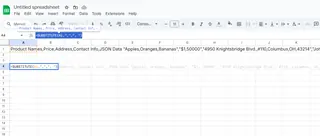
下拉填充即可获得完美间距的逗号,且不改变源数据。匡优Excel的AI公式生成器可自动创建此类公式(仅供参考)
方法三:高级用户方案(Power Query)
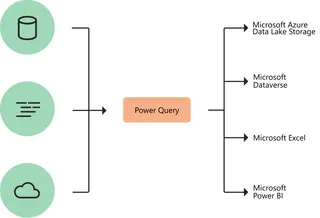
适用于重复报表或海量数据集:
- 选中数据→数据选项卡→从表格/区域
- 在Power Query编辑器中右键点击列
- 选择"替换值"
- 将
,替换为, - 点击"关闭并加载"
此后数据每次刷新都会自动清理。搭配匡优Excel的自动更新仪表板可实现效率最大化
常见问题排查
需特别注意:
- 带逗号的数字:$1,234会变成$1, 234(使用匡优Excel智能检测可避免)
- 双空格:可配合TRIM()函数处理
- JSON/数据字符串:部分API需要无空格逗号
未来验证方案
说实话?2024年您根本无需手动操作。匡优Excel等工具可自动实现:
- 检测并修复格式问题
- 标准化多源数据
- 生成完美间距的整洁报表
尝试我们的AI驱动数据清洗——就像拥有免费为您服务的Excel魔法师
终极专业建议
若每周使用这些方法超过两次,说明您工作得太辛苦。让匡优Excel处理繁琐事务,您只需专注于推动业务增长的真知灼见。因为逗号虽重要,但您的时间更珍贵。








